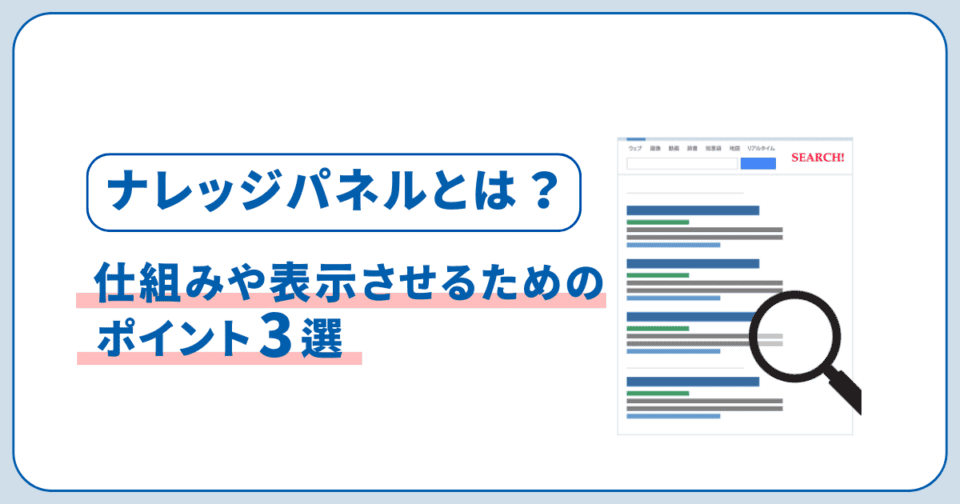何か特定の項目についてGoogle検索を行う際に、検索結果の上部に情報ボックスが表示される場合があります。
このボックスは「ナレッジパネル」と呼ばれ、検索結果画面だけでもある程度の情報を知ることができることから、ユーザーはリサーチする時間を短縮することができます。
当記事では、このナレッジパネルの仕組みや表示させるためのポイントに加え、類似の機能である「Googleビジネスプロフィール」や「強調スニペット」との違いについてご紹介します。
ナレッジパネルの機能を上手く活用すれば、自社サイトへの流入経路の一つとして役に立つため、ぜひ最後までご覧ください。
なお、今回取り上げるナレッジパネルをはじめ、検索結果のページに表示される情報や検索をサポートする機能を「SERP(またはSERPs)」といいます。
以下の記事では、SERPの種類や内容についてまとめています。
関連記事:『【初心者向け】SERPとは?代表的な9種類や分析方法を紹介!』
Contents
ナレッジパネルとは
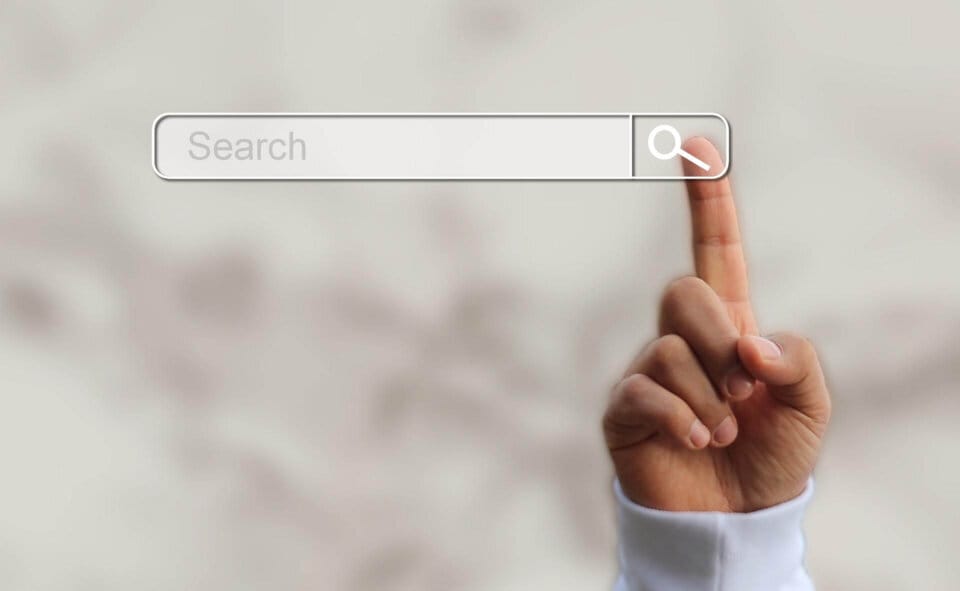 「ナレッジパネル」は、Google検索結果画面に現れる情報ボックスのことを指します。
「ナレッジパネル」は、Google検索結果画面に現れる情報ボックスのことを指します。
まずは、ナレッジパネルの概要や仕組みについて解説します。
Google検索結果にサマリーを表示する情報ボックス
Googleで特定のことがらについて検索をした際に、検索した情報についての概要が記載されたボックスが表示される場合があります。
この情報ボックスが「ナレッジパネル」です。
たとえば、Googleで「クリスマス」と検索すると、以下のようにナレッジパネルが表示されます。
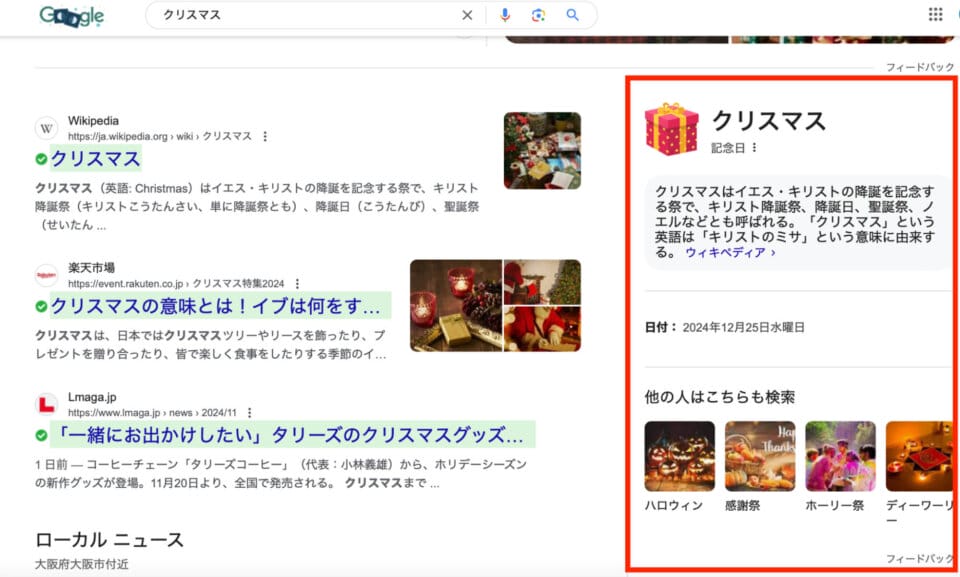 引用:『Google』
引用:『Google』
クリスマスについての端的な説明や、検索時点での直近の日程が示されています。
検索結果で表示されるWebページとは別に枠が設けられます。
このナレッジパネルは、Googleの判断によって自動的に生成されるのが特徴です。
特定のトピックについて、簡単に概要を把握するためのものであり、ユーザーにとっては、Webページをクリックしなくても手軽に情報が提供されるというメリットがあります。
ナレッジパネルの表示場所
ナレッジパネルは、検索結果画面の上部に出現する仕組みです。
デスクトップとモバイルで表示場所に違いがみられる場合もあります。
たとえば、以下はモバイル版のGoogleで「クリスマス」と検索した際の画面です。
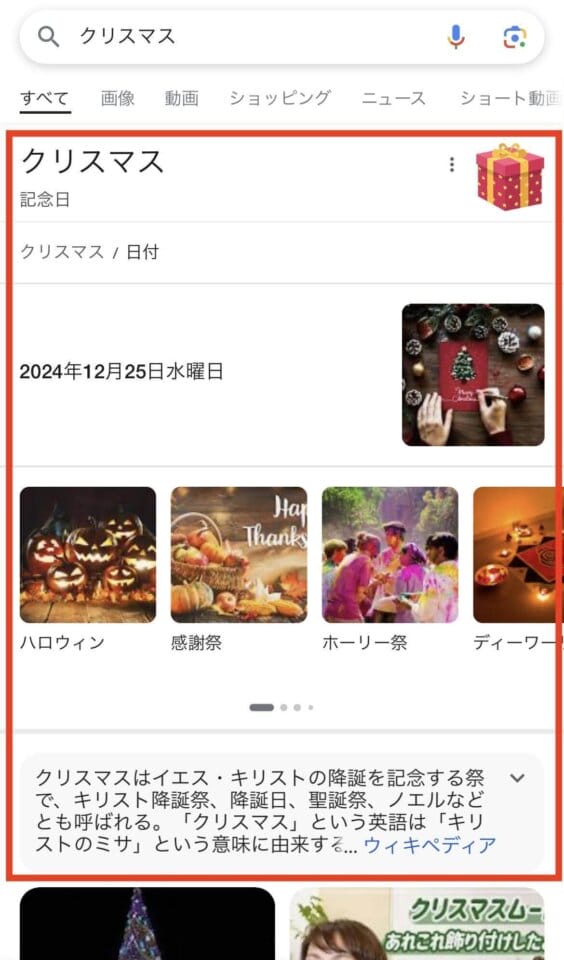 引用:『Google』
引用:『Google』
デスクトップでは検索画面の右側、モバイルでは検索画面の上部や中間部分に表示されます。
参考:『ナレッジパネルとは?表示されるために満たすべき3つの条件を解説』
ナレッジパネル表示の仕組み
ナレッジパネルはナレッジグラフ上に存在することがらが検索された際に、Googleによって自動生成されます。
ナレッジグラフとは、Googleが蓄積している人や物事、場所、企業や組織などの何十億もの事実に関連するデータベースのことを指します。
このナレッジグラフ内に収集されるデータは、以下から取得されています。
- Web上のさまざまな情報
- Googleとライセンス契約を結ぶデータ提供元(スポーツの成績や株価、天気予報などの情報や、映画・音楽などの特定のトピックに関する情報)
- 認証を受けた個人(有名人、著名人の場合)
サマリーの情報源として「ウィキペディア」が利用されているケースが多くみられます。
また、ナレッジパネルに掲載されている有名人や著名人については、本人が正式な情報取得元となります。
この場合は、Googleから個人に向けて、情報をフィードバックできる方法を提供しています。
たとえば掲載されている内容に誤りがあったり、情報が古かったりするケースでは、本人からGoogleに向けて修正の提案(フィードバック)が可能です。
なお、企業・組織に関する情報がナレッジパネルに掲載されている場合も、企業のGoogleアカウントが認証を取得すれば、同様にGoogleにフィードバックをすることができます。
この方法については、「5.ナレッジパネルの情報を修正する方法」の項目で詳しくご紹介します。
参考:『Google のナレッジグラフの仕組み|Googleヘルプ』
参考:『ナレッジパネルについて|Googleヘルプ』
参考:『Google検索のナレッジグラフとナレッジパネルとは|Google Blog Japan』
GoogleのSERPには、ナレッジグラフをはじめ、ユーザーの情報収集をスムーズにする機能が複数あります。
これらは、Googleが掲げる「世界の情報を整理して誰もが便利に利用できるようにすること」という使命にもとづいたものであると考えられます。
Googleの方針や理念について理解することは、SEOをはじめとするWebマーケティングの運用に役立ちます。
関連記事:『SEOはガイドラインに沿って運用!Googleの5つの公式見解』
ナレッジパネルの種類や主な表示内容
ナレッジパネルは、検索トピックスの性質によって表示される情報が異なります。
ここでは、さまざまなパターンの検索結果をもとにして、ナレッジパネルに掲載される内容をみていきましょう。
人物
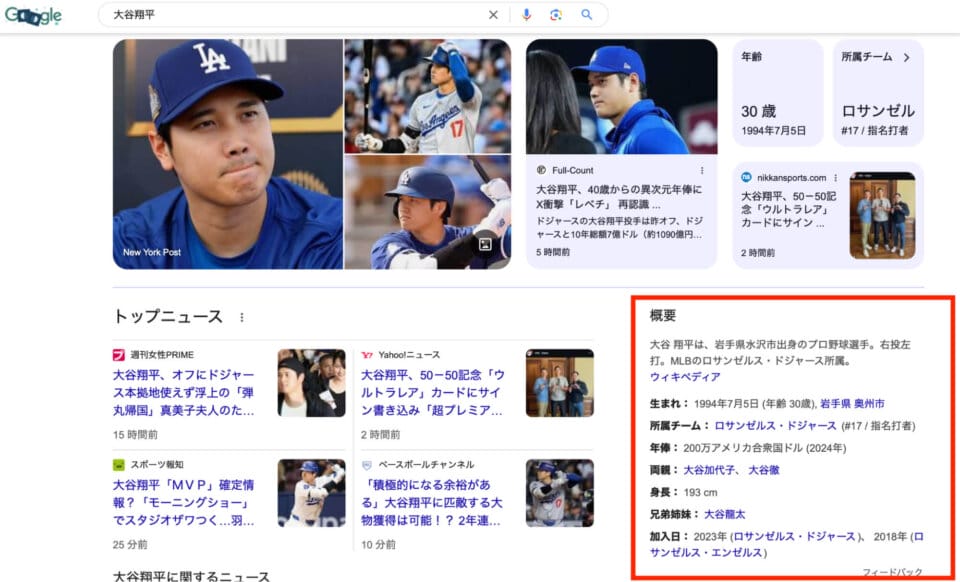 引用:『Google』
引用:『Google』
こちらは、メジャーリーガーの「大谷翔平」選手を検索した際の結果です。
検索ボックスの直下に画像や最新のニュース、年齢、所属チームなどの情報、右側の概要欄にそのほかの情報が配置されています。
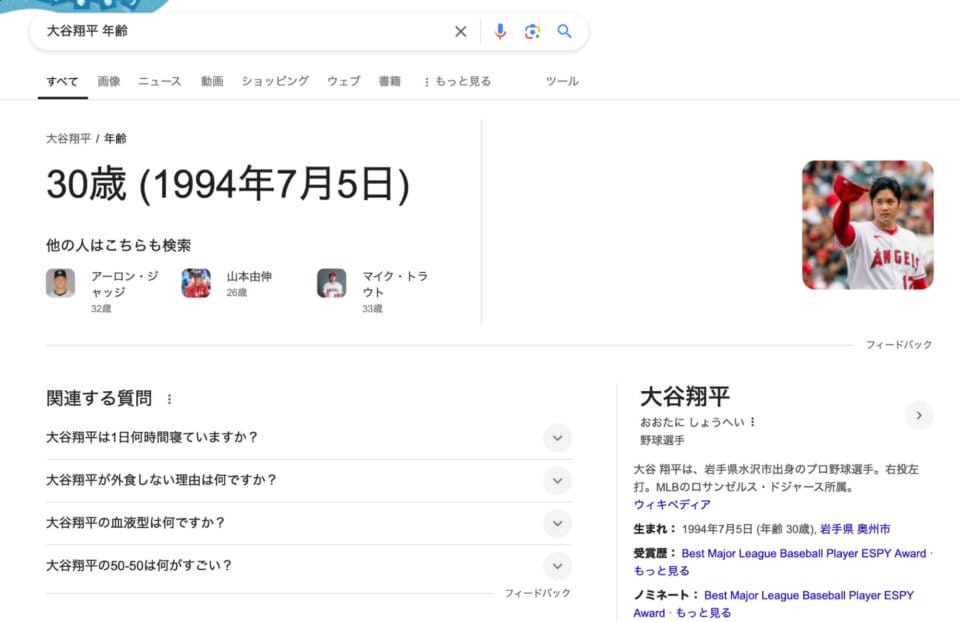 引用:『Google』
引用:『Google』
なお、この画面で「年齢」のボックスをクリックすると、「大谷翔平 年齢」の検索結果画面に遷移しました。
この画面では、大谷翔平選手の年齢を示すナレッジパネルが表示されます。
ナレッジパネルは、該当人物の職業や所属によって、表示内容が異なるのも特徴の一つです。
上記はスポーツ選手の例ですが、俳優の場合は所属事務所や身長などの情報が示されています。
人物を検索した場合、ナレッジパネルにはおもに以下の情報が掲載されます。
人物のナレッジパネルに掲載される情報の一例
- 人物の写真
- 生まれ(生年月日や出身地)
- 年齢
- 没年月日※故人に限る
- 学歴
- 経歴(受賞歴、制作・出演作品など)
- 家族の氏名(配偶者や両親、兄弟姉妹など)
参考:『ナレッジパネルとは?表示されるために満たすべき3つの条件を解説』
参考:『Googleナレッジパネルとは?表示方法、表示されないときの対処法も解説』
企業・組織
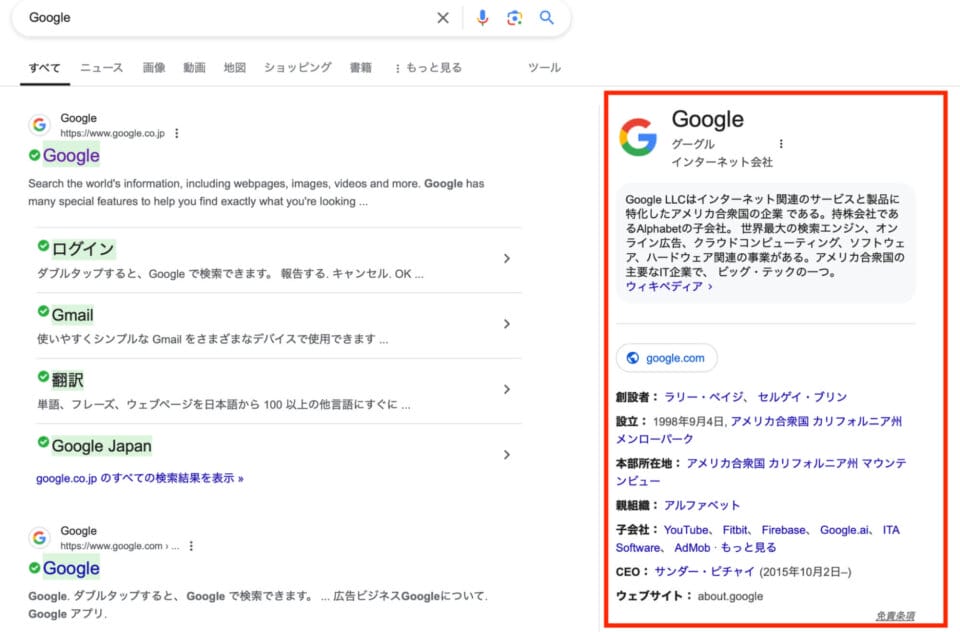
引用:『Google』
こちらは、「Google」(企業名)で検索した際の検索結果です。
検索画面の右側に業種や企業情報の概要、そのほかの詳細な情報が掲載されています。
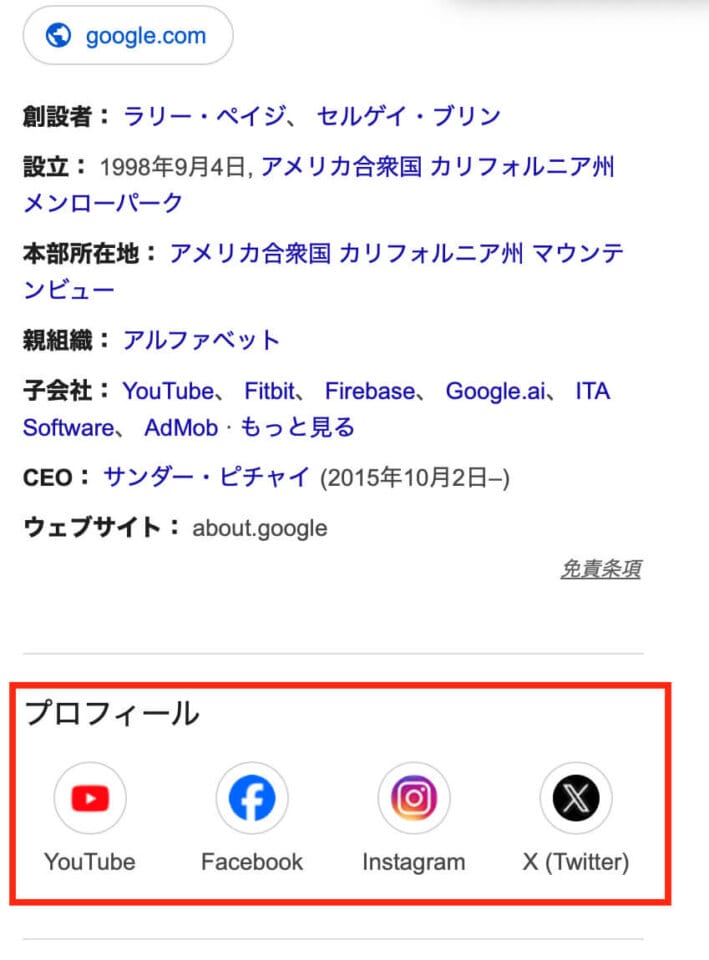 引用:『Google』
引用:『Google』
また、概要の下部には、「プロフィール」として企業のSNSアカウントへのリンクの表示欄があります。
企業や組織を検索した際、ナレッジパネルにはおもに下記の情報が掲載されます。
人物のナレッジパネルに掲載される情報の一例
- ロゴ、本社の画像
- 株価
- 収益
- 設立年月日
- 本部所在地
- 創設者
- CEO
- 設立年月日
- 関連企業(親会社や子会社など)
- 製品
参考:『ナレッジパネルとは?表示されるために満たすべき3つの条件を解説』
参考:『Googleナレッジパネルとは?表示方法、表示されないときの対処法も解説』
場所・施設・店舗
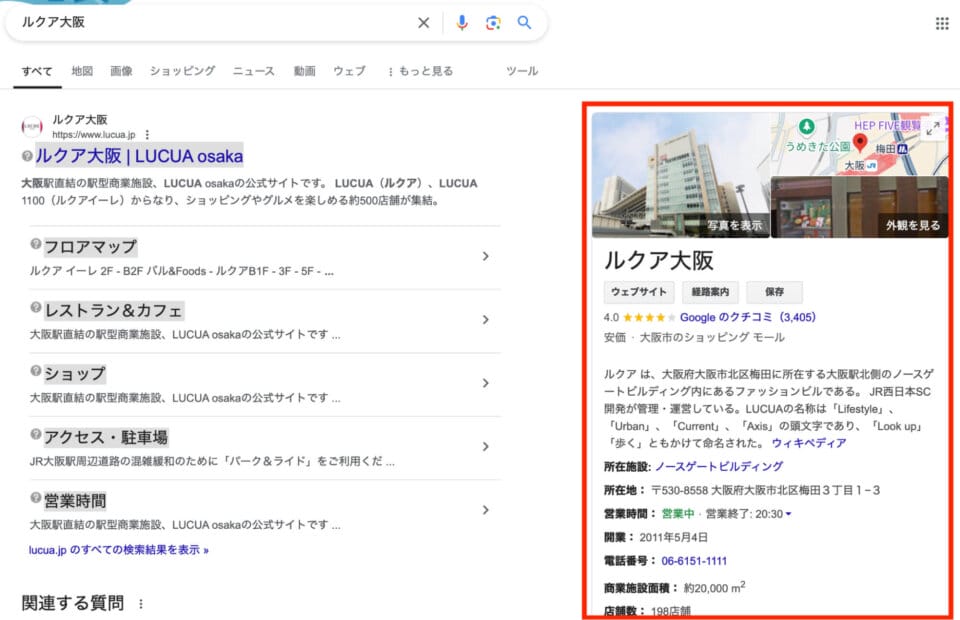 引用:『Google』
引用:『Google』
こちらは、大阪市北区にある商業施設「ルクア大阪」で検索した際に現れるナレッジパネルです。
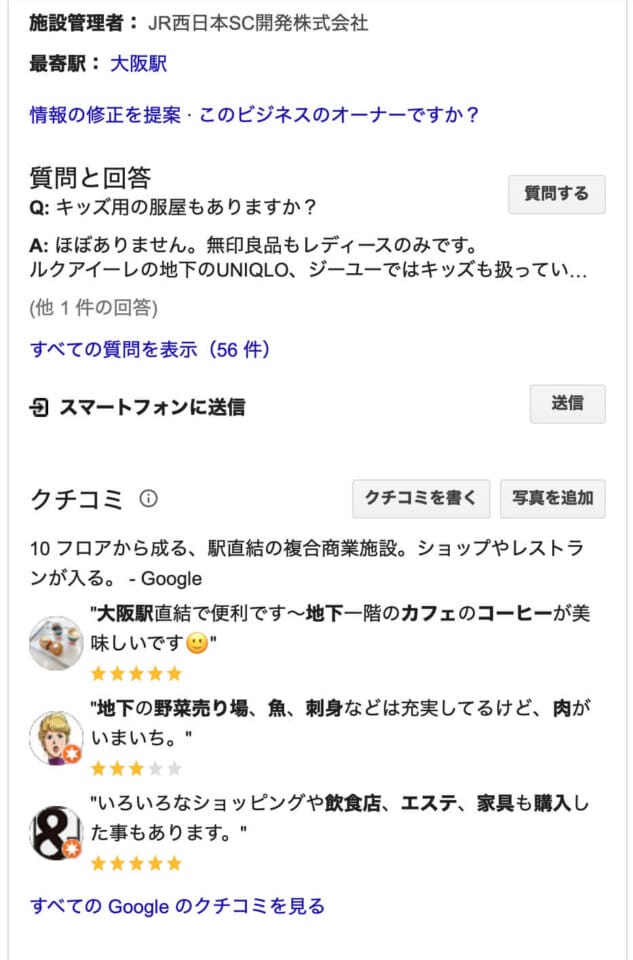 引用:『Google』
引用:『Google』
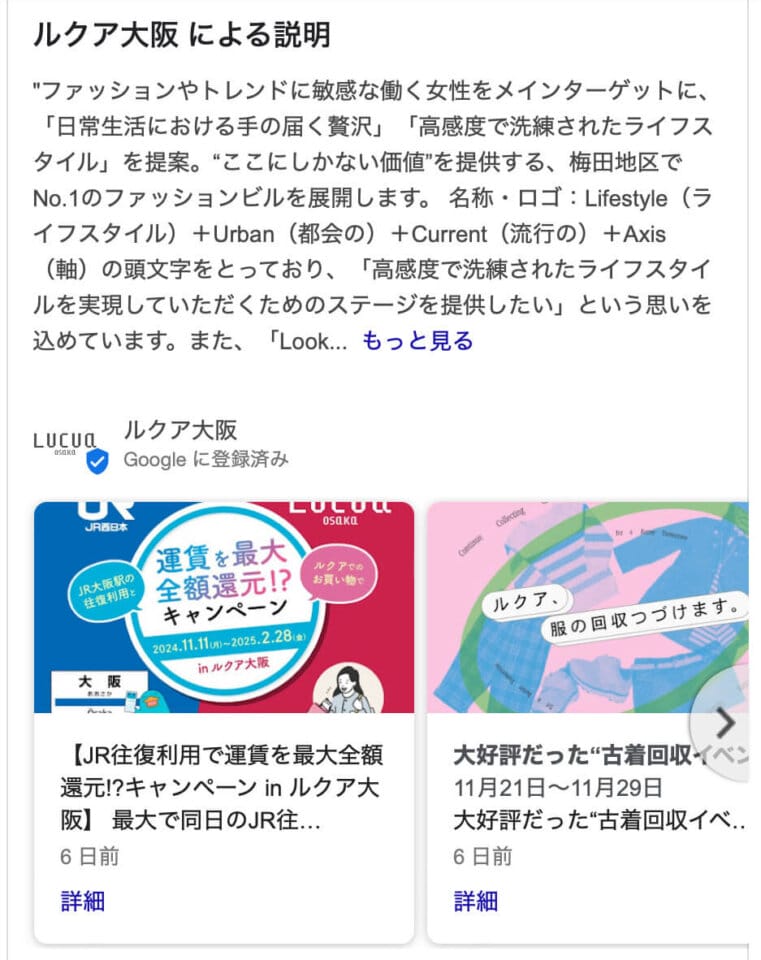 引用:『Google』
引用:『Google』
施設の概要や基本情報のほか、Googleユーザーによる口コミや質問と回答などが盛り込まれています。
場所の特徴や業態などによって、表示内容は異なります。
場所や施設、店舗のナレッジパネルには、以下に代表される情報が記載されます。
場所・施設・店舗のナレッジパネルに掲載される情報の一例
- 場所の写真
- マップ
- 所在地の住所
- 営業時間
- 開業年月日
- 電話番号
- 最寄駅
- イベントの情報
- 混雑具合
- 口コミ
なお、ここでご紹介した以外にも、出来事やコンテンツ(映画や音楽作品)など、ナレッジパネルの種類は多岐にわたるのが特徴です。
参考:『ナレッジパネルとは?表示されるために満たすべき3つの条件を解説』
参考:『Googleナレッジパネルとは?表示方法、表示されないときの対処法も解説』
類似する情報パネルとナレッジパネルの違い
以下の2種類の情報パネルは、表示される位置や情報の内容がナレッジパネルと類似しています。
- Googleビジネスプロフィール
- 強調スニペット
この2つとナレッジパネルの違いを解説します。
Googleビジネスプロフィール
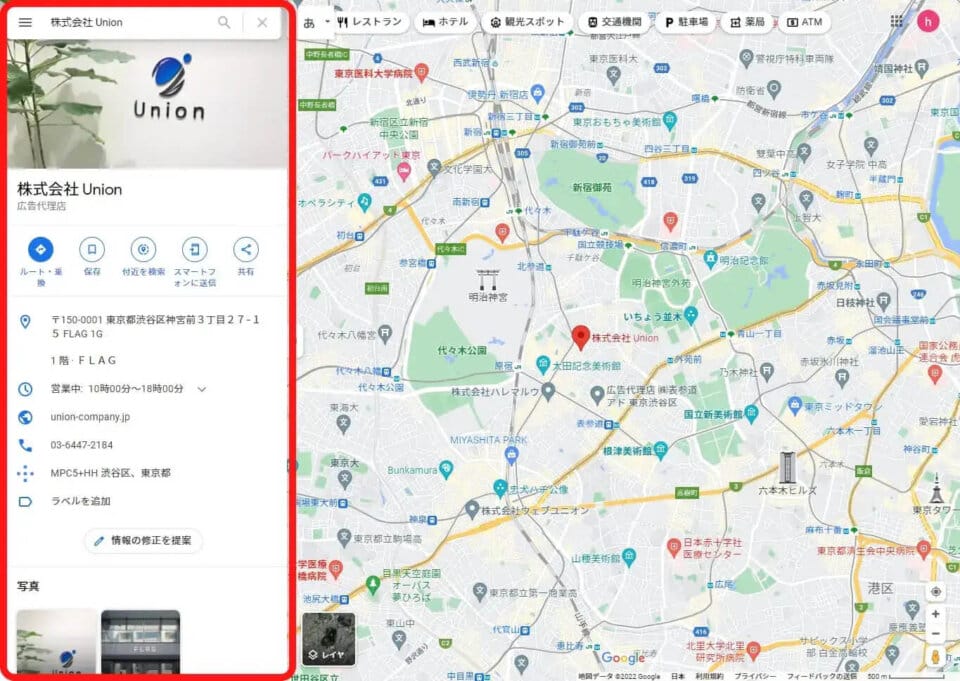 引用:『Googleマップ』
引用:『Googleマップ』
Googleビジネスプロフィールとは、店舗情報を管理するためのGoogleの無料機能です。
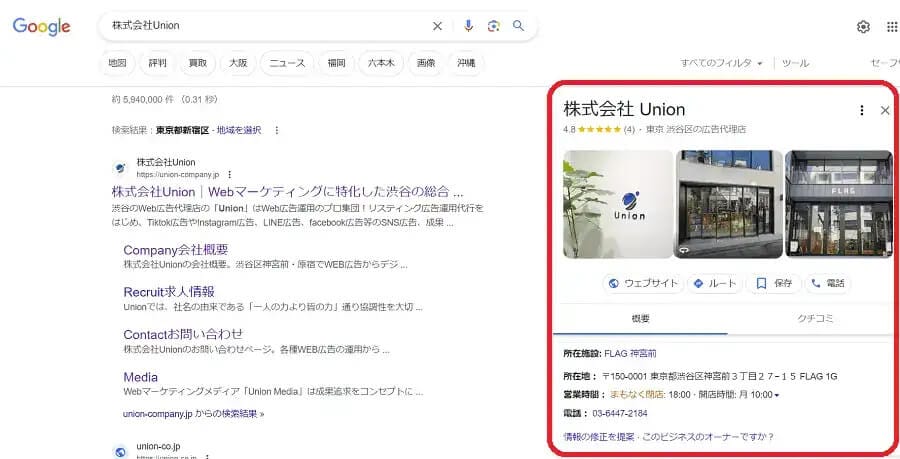 引用:『Google』
引用:『Google』
おもに企業や店舗ビジネスを運営するオーナーに利用されており、Googleビジネスプロフィールに登録することで、Google検索やGoogleマップ上に自社の情報を表示できます。

Googleビジネスプロフィールは、ナレッジパネルと同様にデスクトップ版はGoogle検索画面の右側、モバイル版は検索画面の上部や中間部分に表示されるのが特徴です。
Google公式のヘルプページには、ビジネスプロフィール、ナレッジパネルは似ているものの、前者は特定の場所や指定されたサービスエリア内でサービスを提供するビジネスに固有のものであると明記されています。
Googleビジネスプロフィール、ナレッジパネルの違い
- Googleビジネスプロフィール:企業がGoogleビジネスプロフィールに登録することで表示される
- ナレッジパネル:ナレッジグラフをもとに、Googleが自動生成する
Googleビジネスプロフィールは、自社や自店舗の情報を掲載できるだけでなく、ユーザーのレビューに返信したり、質問に答えたり、予約・注文の導線として活用したりと、ビジネスツールの役割を果たします。
参考:『ナレッジパネルについて|Googleヘルプ』
参考:『ビジネス プロフィールに関するよくある質問|Googleビジネスプロフィール』
参考:『ナレッジパネルとは?表示されるために満たすべき3つの条件を解説』
Googleビジネスプロフィールの詳細や活用方法については、以下の記事でもご紹介しています。
関連記事:『【集客ツール】Googleビジネスプロフィールの5つの機能とその効果』
強調スニペット
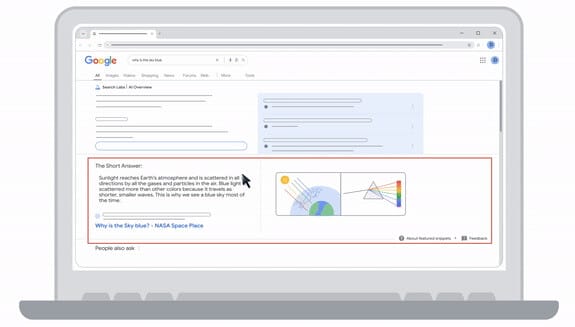 引用:『Googleの強調スニペットの仕組み | Google検索ヘルプ』
引用:『Googleの強調スニペットの仕組み | Google検索ヘルプ』
強調スニペットは、ユーザーがあることがらについて検索をした際に、GoogleがWeb上にあるコンテンツのなかから回答にあたる内容を抜粋して表示する機能のことを指します。
たとえば、以下は「ナレッジパネルとは」と検索した際に表示される強調スニペットです。
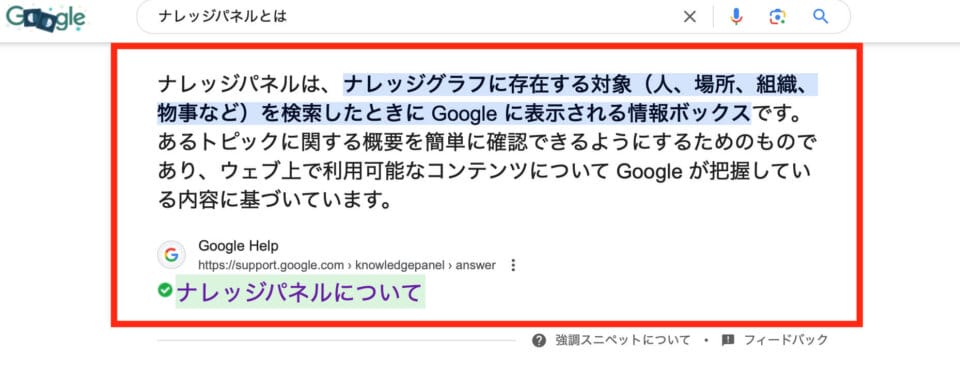 引用:『Google』
引用:『Google』
回答部分の抜粋の下には情報元となるページが表示されており、クリックすると遷移します。
強調スニペットによって、ユーザーは必要としている情報をスムーズに入手することが可能です。

強調スニペットは、Googleがユーザーの検索リクエストに対する回答として適切であると判断したページをもとに自動的に生成されるのが特徴です。
なお、表示形式が複数あり「テキストのみ」「テキストと画像」「箇条書き」「ナンバーリスト」「表」などのバリエーションのなかから、検索・回答の内容にあわせて選択されます。
強調スニペットがWeb上からの抜粋情報であるのに対して、ナレッジパネルはナレッジグラフにあるデータをもとに生成されているという違いがあります。
強調スニペット、ナレッジパネルの違い
- 強調スニペット:ユーザーの検索に対する回答を、Web上にあるページから抜粋して表示する
- ナレッジパネル:ナレッジグラフをもとに、Googleが自動生成する
参考:『Googleの強調スニペットの仕組み | Google検索ヘルプ』
参考:『強調スニペットとは?表示させるための4つの対策方法』
参考:『ナレッジパネルとは?表示されるために満たすべき3つの条件を解説』
強調スニペットは配置が自然検索の結果よりも上部になることから視覚的にも目を引きやすく、表示させることで自社のWebサイトへの流入数の増加が期待できます。
以下の記事では、強調スニペットにピックアップされるための具体的な方法を解説しています。
関連記事:『Googleの強調スニペットとは?表示させるためのポイント5選』
ナレッジパネルに表示させるための方法3選
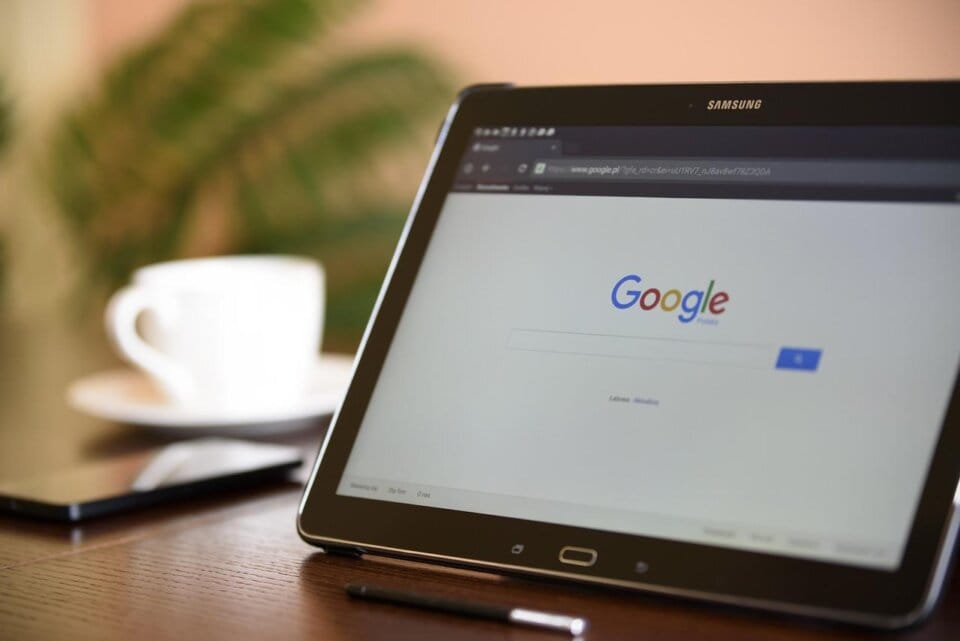 自社のビジネスや品・サービスに関する情報をナレッジパネルに表示させるためには、以下の方法を実践しましょう。
自社のビジネスや品・サービスに関する情報をナレッジパネルに表示させるためには、以下の方法を実践しましょう。
- Googleビジネスプロフィールへの登録
- Googleサーチコンソールへの登録
- Webサイトで構造化データのマークアップを実施する
それぞれの方法の詳細について解説していきます。
Googleビジネスプロフィールへの登録
ナレッジパネルに自社の情報を表示させやすくするための施策として、Googleビジネスプロフィールへの登録があげられます。
ナレッジグラフは、Web上にある情報を蓄積することに加え、信ぴょう性についても判定を行っています。
ビジネスプロフィールを作成してビジネスオーナーであるという認証を受け、情報を登録することで、Googleに自社の正式な情報を提供できます。
まだ自社のビジネスプロフィールを登録していない場合は、すぐにでも着手することをおすすめします。
参考:『Google検索のナレッジグラフとナレッジパネルとは|Google Japan Blog』
参考:『ナレッジパネルで集客効果アップ!?Googleビジネスプロフィールとの違い』
参考:『ナレッジパネルとは?表示されるために満たすべき3つの条件を解説』
Googleビジネスプロフィールへの登録は、ローカルSEO(MEO)にも有効です。
ローカルSEOの仕組みや対策については、ぜひ以下の記事でチェックしてみてください。
関連記事:『ローカルSEOとは?基本的な4つの対策ポイントやMEOとの違いを解説』
Googleサーチコンソールへの登録
Googleサーチコンソールとは、Google検索に関する解析を行うツールです。
Googleが無料で提供しており、SEOの施策に役立つさまざまな機能が搭載されています。
サーチコンソールの代表的な機能
- 検索パフォーマンスの確認
- Googleクローラーの誘導
- URL検査(ページの問題点の発見)
- セキュリティの問題点やGoogleガイドラインに違反する項目の発見
- 被リンクや内部リンクの確認
自社のWebサイトをGoogleサーチコンソールに登録すれば、掲載情報に変更があった際に、すぐにクローリングされてナレッジグラフへと情報が伝達されます。
参考:『Search Consoleの概要|Google Search Consoleヘルプ』
参考:『【やさしい】Googleサーチコンソールとは?使い方・設定の基本』
参考:『ナレッジパネルとは?表示方法の仕組みと表示されやすくするための3つの方法』
以下の記事では、Googleサーチコンソールの機能やSEO対策への活用方法について詳しくご紹介しています。
こちらもあわせて参考にしてみてください。
関連記事:『Googleサーチコンソールの使い方とは?7つの機能でSEO対策』
Webサイトで構造化データのマークアップを実施する
Googleのクローラーがサイトの情報を認識しやすいように、構造化データのマークアップを実施します。
構造化データとは、WebサイトのHTMLにタグ付けをしたものを指します。
構造化データの実装によって、Googleはコンテンツ内容を正確にすることができます。
これにより、Googleはスムーズにサイトの情報をクローリングし、ナレッジグラフにサイトの情報を集めやすくなります。
その結果、ナレッジパネルへの反映につながるのです。
参考:『ナレッジパネルとは?表示方法の仕組みと表示されやすくするための3つの方法』
参考:『構造化データとは?マークアップの方法とSEOへの影響』
ナレッジパネル修正する方法
 自社に関する内容がナレッジパネルに掲載されている場合、Googleから認証を受けることで、表示内容の修正を申し立てられるようになります。
自社に関する内容がナレッジパネルに掲載されている場合、Googleから認証を受けることで、表示内容の修正を申し立てられるようになります。
ただし、申し立てを行う場合は審査が実施され、通過しなければ修正はされません。
ここでは、ナレッジパネルの修正対象となる項目と、修正する手順をみていきましょう。
修正の対象となる項目
ナレッジパネルの内容で、編集の提案(申し立て)ができる項目は以下の通りです。
メイン画像を更新する
タイトルを変更する
サブタイトルを更新する
説明を更新する
ソーシャル プロフィールを追加する
個人情報を削除する
他の項目を更新する
Googleの認証を取得する手順
ナレッジパネル情報の編集に当たって、そのことがらに関する当事者または代表者であるという認証を取得しておく必要があります。
認証取得は、以下の手順で行います。
①Googleアカウントにログイン
Googleアカウントにログインします。
アカウントがない場合は、新しくアカウントを作成してください。
②ナレッジパネルを表示し、認証へ進む
自身に該当する、または代表者を務めるエンティティ(事実)をGoogleで検索し、ナレッジパネルを表示させます。
パネルの下部にある「ナレッジパネルの認証を受ける」という文字をクリックしましょう。
画面が切り替わるので、「認証する」のボタンをクリックします。
③指定のサイトのいずれかにログインする
次の画面では、以下のいずれかへのログインが求められます。
- YouTube
- Search Console
ログインが完了すると、認証を取得できます。
認証を取得すると、ユーザーを管理する権限が付与されます。
ユーザーの管理画面から、代表者を追加し、権限レベルを決定できるようになります。
代表者の権限レベルは、以下の3段階です。
管理者:ナレッジパネルの変更の提案と、ユーザーの追加・削除ができる
オーナー:アカウントのメインのユーザーであり、管理者と同様の権限がある
投稿者:ナレッジパネルの変更の提案ができる
修正の手順
続いて、修正を申し立てる手順について説明します。
①認証に使用したGoogleアカウントにログイン
前述のGoogleの認証で使用したアカウントにログインしてください。
②ナレッジパネルを表示し、「情報の修正を提案」をクリック
自身に該当する、または代表者を務めるエンティティ(事実)を検索し、ナレッジパネルを表示します。
ナレッジパネル上部の「情報の修正を提案」をクリックしましょう。
③申し立てを行う項目を選択し、必要事項を入力する
情報の横にある編集マークをクリックし、以下の内容を入力します。
- 情報の問題点
- 削除するコンテンツ
- 提案内容の根拠となるURL
入力ができたら「送信」をクリックしましょう。
送信したフィードバックについてGoogleで正確性についての審査が行われ、反映の可否が決まります。
審査の結果は、数日後にメールで連絡が入ります。
Googleの認証を取得したアカウントであっても、申請に通過しなければナレッジパネルの内容は変更されません。
なお、Googleからのメールでは解決策が提案されるので、もし審査に通らなかった場合はその内容をもとに対応を行い、再度申し立てのフィードバックを送信してください。
参考:『自分に関する情報についてフィードバックを送信する|Googleヘルプ』
参考:『ナレッジパネルとは?表示方法の仕組みと表示されやすくするための3つの方法』
審査に通りやすくするためにできることは?
ナレッジパネルに掲載されている内容に関してGoogleに修正提案を行った場合、内容の正確性について調査が実施されます。
Web上にある情報をもとに判断するため、審査に通りやすくするための対策としては以下が有効です。
- Googleビジネスプロフィールと自社のWebサイトの情報量を増やす
- 正確な情報を掲載する
参考:『ナレッジパネルとは?表示方法の仕組みと表示されやすくするための3つの方法』
まとめ
この記事を読んで、ナレッジパネルやSEO対策の最適化が難しいと少しでも感じたら、広告代理店に任せるのも一つの手です。
株式会社Unionでは、Webサイト制作をはじめとするデジタルマーケティング全般のご相談を承っております。
Google広告、Yahoo!広告の正規代理店として認定されており、蓄積されたノウハウから短期間で課題を解決に導きます。
薬機法医療法遵守広告代理店の認証を受けておりますので、広告審査の厳しい薬事・医療系も対応可能です。
お客様のあらゆるニーズに対し分析・調査を行い最適なプランをご提案しますので、お気軽にご相談下さい。
監修者
2012年創業、新宿のWebマーケティングに強い広告代理店「株式会社Union」が運営。Webマーケティングの知見を深め、成果に繋がる有用な記事を更新しています。「必要な情報を必要な人へ」をスローガンに、Web広告運用や動画制作など各種Webマーケティングのご相談を受付中。